FAQs
Installation
Frage: Wie kann ich herausfinden, welche Version von Koha ich installiert habe?
Antwort: Der einfachste Weg die Koha-Version zu ermitteln ist über einen Blick auf die Seite „Über Koha“ in der Dienstoberfläche.
Eine andere Möglichkeit ist sich den HTML-Quelltext im OPAC anzusehen. Es sollte ungefähr so aussehen:
<meta name="generator" content="Koha 23.1100000" /> <!-- leave this for stats -->
Frage: Sollte ich die Debian-Pakete oder den Tarball für die Installation von Koha verwenden?
Antwort: Es wird ausdrücklich empfohlen Pakete für die Installation von Koha zu verwenden. Es ist der einfachste Weg Koha zu installieren und stellt viele Kommandos zur Verfügung, welche die Verwaltung der Koha-Installation vereinfachen.
Verwenden Sie die Anleitung für Koha on Debian im Wiki, um Koha auf Debian-basierten Systemen (einschließlich Debian, Ubuntu und Mint) zu installieren).
Die Seite Commands provided by the Debian pakcages im Wiki, enthält grundlegende Informationen zu den verfügbaren Kommandos.
Installieren Sie Koha nur dann mit dem Tarball oder mit git, wenn es dafür einen spezifischen Grund gibt (z.B. die Installation auf einem nicht Debian-basierten Betriebssystem) und Sie ein erfahrener GNU/Linux-Systemadministrator sind.
Entwickler sollten KTD (koha-testing-docker) verwenden, welches der einfachste und schnellste Weg ist, um eine vollständige Entwicklungsumgebung aufzusetzen.
OPAC und Dienstoberfläche
Anpassung von Bildern in Koha
Frage: Kann ich die Bilder im OPAC anpassen?
Antwort: Durchaus. Koha wird mit einer Reihe von Originalbildern installiert, die Sie Ihren Bedürfnissen entsprechend anpassen können. Die Originale finden Sie im Verzeichnis misc/interface_customization/ directory.
Anzeigefelder im OPAC
Frage: Welche MARC-Felder werden auf den verschiedenen Seiten im OPAC von Koha angezeigt?
Antwort: Der Systemparameter XSLT muss wie folgt gesetzt sein, damit die folgenden Felder angezeigt werden
OPACXSLTResultsDisplay = XSLT-Stylesheets verwenden
OPACXSLTDetailsDisplay = XSLT-Stylesheets verwenden
DisplayOPACiconsXSLT = Zeige
Die Trefferliste im OPAC zeigt:
245
100, 110, 111
700, 710, 711
250
260
246
856
Die Detailansicht im OPAC zeigt:
245
100, 110, 111
700, 710, 711
440, 490
260
250
300
020
022
246
130, 240
6XX
856
505
773
520
866
775
780
785
und zusätzlich alle 5XX Felder im Reiter ‚Beschreibung‘ unten auf der Seite
Zeigt Benutzern die Barcodes von Exemplaren, die sie ausgeliehen haben
Frage: Können Benutzer den Barcode für die Exemplare, die sie ausgeliehen haben sehen.
Antwort: Nicht in der Voreinstellung, aber mit einigen Änderungen im Benutzerkonto können Sie eine Spalte für den Barcode in der Liste der Ausleihen im OPAC anzeigen lassen. Sie können in den Benutzerattributen einen Wert SHOW_BCODE anlegen und in den Normierten Werten die Kategorie YES_NO, damit die Anzeige des Barcodes aktiviert werden kann.
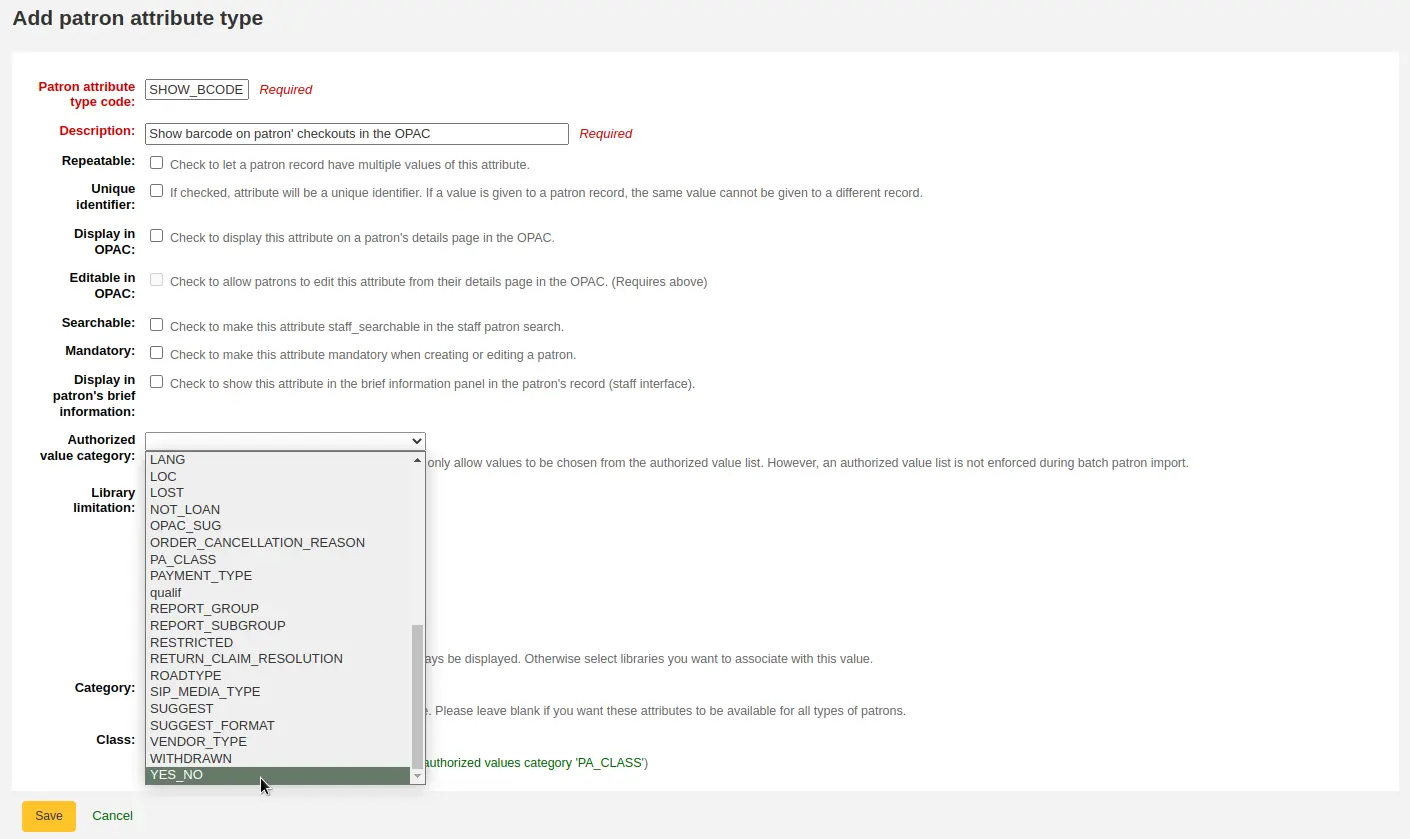
Im Benutzerdatensatz wählen Sie für SHOW_BCODE dann ‚ja‘.
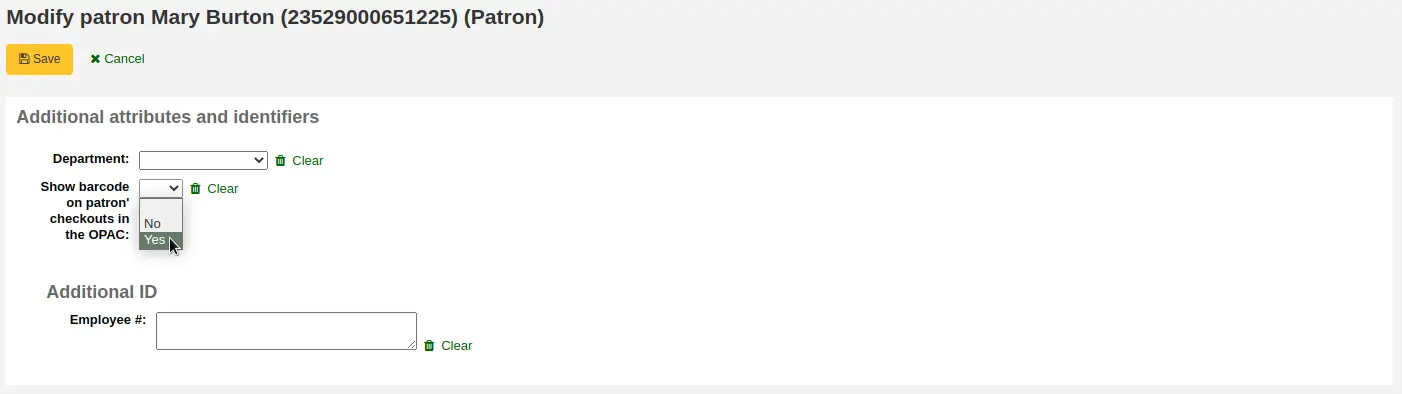
Dies fügt eine Spalte in der Ausleihübersicht im OPAC hinzu, welche dem Benutzer die Barcodes der Exemplare anzeigt, die er ausgeliehen hat.
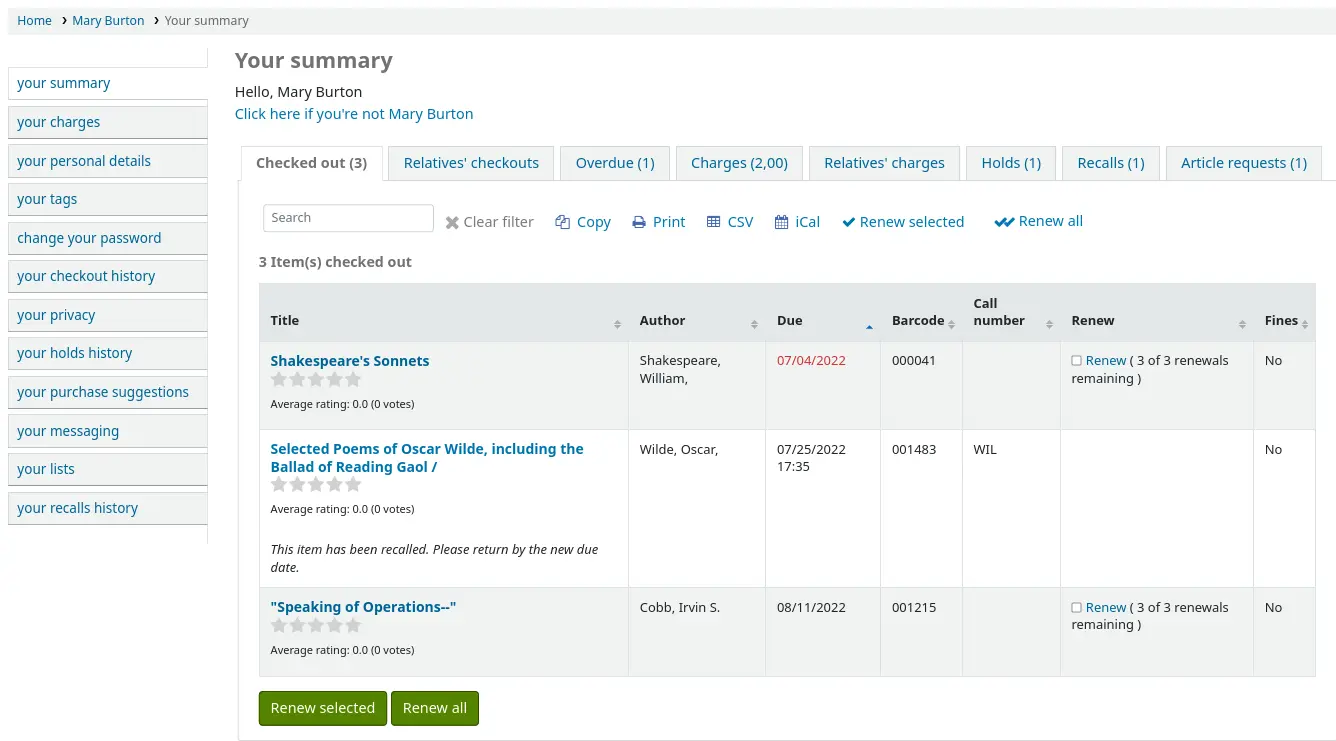
Ein Klick auf den Tab ‚Überfällig‘ zeigt nur die Exemplare an die überfällig sind.
Ausleihe/Benachrichtigungen
Gebühren und Entgelte
Frage: Warum werden mir für jede Ausleihe 5.00 Gebühren berechnet?
Antwort: Die Gebühr, die Sie auf Ihrem Benutzerkonto sehen, ist eine Leihgebühr. Die Exemplartypen aus der Beispielkonfiguration, mit der Koha installiert werden kann, können Leihgebühren definiert haben. Um diese Konfiguration zu ändern, tun Sie das Folgende:
Mehr > Administration
Rufen Sie die Exemplartypen auf
Merken Sie sich, welche Exemplartypen mit einer eine Leihgebühr konfiguriert wurden und bearbeiten Sie diese
Entfernen Sie die Leihgebühr und speichern Sie
Bücherrückgabebox
Frage: Wie wird das Datum für die Bücherboxrückgabe bestimmt? Handelt es sich hier um das letzte Öffnungsdatum für die Ausleihbibliothek? Handelt es sich um das heutige Datum minus eins? Kann das Rückgabedatum für die Bücherbox eingerichtet werden?
Antwort: Ist die Bibliothek zum Beispiel vier Tage wegen Renovierung geschlossen, braucht es mehr als einen Tag für das Datum der Bücherboxrückgabe. Sie haben nur ein Datum für die Bücherboxrückgabe und das ist der letzte Öffnungstag der Bibliothek (wird durch die Eintragungen im Kalender bestimmt) da nicht wirklich nachvollzogen werden kann, wann die Bücher während der vier Schließtage in die Box gelegt wurden.
Wenn Sie ein anderes Rückgabedatum auswählen können möchten, können Sie den Systemparameter SpecifyReturnDate aktivieren. Über diese Funktion ist es möglich ein beliebiges Rückgabedatum anzugeben und damit bereits angefallene Mahngebühren neu zu berechnen.
Zu erledigende Vormerkungen und Liste der Vormerkungen
Frage: Was ist der Unterschied zwischen den Reports Liste der Vormerkungen und Zu erledigende Vormerkungen?
Antwort: Der Report ‚Zu erledigende Vormerkungen‘ zeigt eine einfache Liste von Vormerkungen auf verfügbare Exemplare. Er zeigt die ‚Live-Daten‘ Ihrer Datenbank. Neue Vormerkungen erscheinen sofort. Er zeigt Informationen über jede Vormerkung einschließlich aller Standorte mit verfügbaren Exemplaren.
Der Report ‚Liste der Vormerkungen‘ ist nach Bibliotheken getrennt und zeigt eine Liste der Vormerkungen für jeweils eine Bibliothek, in der Exemplare verfügbar sind. Dies verhindert für Bibliotheken mit vielen Vormerkungen und mehreren Zweigstellen, dass mehrere Bibliotheken zur gleichen Zeit das Exemplar aus dem Regal nehmen.
Der Report ‚Liste der Vormerkungen‘ wird durch den Cronjob build_holds_queue.pl generiert. In der Voreinstellung läuft dieser Cronjob stündlich, aber Sie können Ihn auch so konfigurieren, dass er in anderen Intervallen läuft. Es gibt unterschiedliche Konfigurationsmöglichkeiten um festzulegen, welche Bibliothek ein verfügbares Exemplar bereitstellen soll. Zum Beispiel:
Die Systemparameter StaticHoldsQueueWeight, HoldsQueueSkipClosed, und RandomizeHoldsQueueWeight
Mahnbenachrichtigungen drucken
Frage: Kann ich Mahnbenachrichtigungen für Benutzer drucken, für die keine E-Mail-Adresse hinterlegt ist?
Antwort: Ja. In der Voreinstellung schickt Koha alle Mahnbenachrichtigungen von Benutzern ohne E-Mail-Adresse an die Bibliothek.
Zusätzlich hat der Cronjob für Mahnungen eine Option, um Mahnbenachrichtigungen als HTML für den Ausdruck zu generieren. Ein Beispiel dafür wäre:
- :
overdue_notices.pl -t -html /tmp/noticedir -itemscontent issuedate,date_due,title,barcode,author
In diesem Beispiel möchten wir nur gewissen Exemplarfelder in unserer Benachrichtigung verwenden. Darum haben wir Felder über den Parameter itemscontent definiert; dies ist keine Voraussetzung für das Feature.
Die Kommandozeile benötigt ein web-zugängliches Verzeichnis, in welchem die Benachrichtigungen für den Druck gespeichert werden sollen – sie haben einen Dateinamen, wie zum Beispiel notices-2018-11-24.html (oder holdnotices-2018-11-24.html). Die Mahnbenachrichtigung selber kann so formatiert werden, dass sie mit einem Z-mailer verwendet werden kann. Innerhalb der Benachrichtigungsdatei ist der Text so eingerückt, dass er korrekt auf dem Formular gedruckt werden kann. Das Skript enthält Code, welcher der Benachrichtigung hinzugefügt wird, um diese Formatierung in HTML zu erhalten und einen Seitenumbruch zwischen einzelnen Schreiben zu erreichen. Der Systemparameter PrintNoticesMaxLines kann verwendet werden, um die Seitenlänge zu definieren. Dies ist wichtig für Bibliotheken, die viele Ausleihen erlauben, da es sein kann, dass die Schreiben dann über mehrere Seiten gehen. Der Systemparameter bewirkt, dass das Schreiben an einer bestimmten Stelle mit einem Hinweis abgeschnitten wird, dass die vollständige Liste im Benutzerkonto im OPAC angesehen werden soll.
Der Eintrag für den Cronjob ist gather_print_notices.pl /tmp/noticedir
Exemplare können nicht verlängert werden
Frage: Wir versuchen einige Exemplare für unseren Benutzer zu verlängern. Auf einem Exemplar ist eine Vormerkung gesetzt und kann nicht verlängert werden, aber die zwei anderen Exemplare weisen die Verlängerung zurück, obwohl sie dazu berechtigt wären. Wenn ich versuche das Verlängerungslimit zu überschreiben, erhalte ich eine Nachricht ‚kann nicht verlängert werden‘. Haben Sie eine Idee, was zu tun ist?
Antwort: Es muss mindestens eine Standardausleihregel angelegt werden. Diese Regel sollte für alle Bibliotheken, alle Exemplartypen und alle Benutzertypen gelten. So werden alle Fälle abgefangen, für die keine spezifische Regel eingetragen wurde. Wenn das nicht geschieht, kann es passieren, dass Benutzer keine Vormerkungen setzen oder Exemplare verlängern können.
Vormerkungen können nicht gesetzt werden
Frage: Warum kann ich keine Vormerkungen setzen, auch wenn alle Systemparameter richtig gesetzt sind?
Antwort: Sie müssen wahrscheinlich eine Standardausleihregel in den Ausleihkonditionen definieren. Diese Regel sollte für alle Bibliotheken, alle Exemplartypen und alle Benutzertypen gelten. So werden alle Fälle abgefangen für die keine spezifische Regel eingetragen wurde.
Die Möglichkeit eine Vormerkung einzutragen, hängt auch von der Einstellung „Vormerkung verfügbarer Titel“ in den Ausleihkonditionen ab. Abhängig von der gewählten Einstellung, ist es nicht möglich vorzumerken, bevor nicht mindesten eines oder alle Exemplare des Titels entliehen sind.
Tastaturkürzel
Frage: Muss ich meine Maus benutzen um Zugriff auf Ausleihe, Rückgabe, Verlängerung und Reiter der Katalogisierung zu haben, oben auf der Ausleihseite?
Antwort: In der Ausleihe können Sie mit den folgenden Tastenkombinationen zwischen den Reitern in der Suchleiste am oberen Bildschirmrand springen:
mit Alt+Q zur Katalogsuche springen
zur Ausleihe springen mit Alt+U
dies funktioniert nicht für Benutzer*innen eines Mac
Zum Reiter Verlängerungen mit Alt+W springen
Zur Rückgabe mit Alt+R springen
Hinweis
Mac-Anwender verwenden die Schaltfläche OPTION an Stelle von ALT
SMS Benachrichtigungen/Nachrichten
Frage: Ich möchte, dass Koha Nachrichten per SMS verschickt. Was muss ich dafür tun?
Antwort: Als erstes müssen Sie einen SMS-Service suchen, der mit Koha kompatibel ist. Hier finden Sie eine verfügbare Liste: http://search.cpan.org/search?query=sms%3A%3Asend&mode=all. Nicht alle SMS-Services die für Bibliotheken verfügbar sind haben Perl-Treiber. Kontrollieren Sie, ob der Anbieter, den Sie aussuchen auf der Liste steht. Falls Sie ihn nicht auf dieser Liste finden, dann fragen Sie Ihren Anbieter, ob dieser ein Perl-Modul hat. Wenn nicht, sollten Sie einen anderen Service in Erwägung ziehen. Einige üblichen Optionen in der USA (die Perl-Treiber haben) sind:
AQL (www.aql.com)
Wadja (wadja.com)
Ipipi (ipipi.com)
T-mobile
SMSDiscount (smsdiscount.com)
Clickatell
Alternativ können Sie Koha auch so konfigurieren, dass eine SMS via E-Mail verschickt wird. Um dieses Feature zu nutzen, müssen Sie den Systemparameter SMSSendDriver auf „Email“ setzen und die E-Mail-Gateways für die verschiedenen SMS-Mobilfunkanbieter :ref:`SMS cellular providers Ihrer Benutzer*innen konfigurieren.
Auf jeden Fall müssen Sie kontrollieren, ob es an Ihrem Standort erlaubt ist eine SMS an Ihre Benutzer*innen zu verschicken.
Frage: Was passiert in Indien?
Antwort: Indien hat noch nicht so viele Optionen hier. Dies ist teilweise abhängig von der Telecom regulatory authority’s (TRAI) Bestimmung über transaktionale SMS und Einschränkungen der Anzahl von SMS, die per Nutzer und Tag verschickt oder empfangen werden können. Bestimmte Treiber in Indien enthalten:
Unicel Technologies Pvt Ltd (unicel.in)
E-Mail-Benachrichtigungen
Frage: Wie verhindere ich, dass die E-Mails meiner Bibliothek im Spam landen?
Antwort: Das ist ein kompliziertes Thema, aber Koha erlaubt eine gute Kontrolle über verschiedene Systemparameter.
Für jede E-Mail die von Koha verschickt wird, gibt es drei wichtige E-Mail-Adressen, die korrekt konfiguriert erden sollten. From, Reply-To und Sender. Diese können sowohl auf Installationsebene, als auch für jede Bibliothek konfiguriert werden, mit sinnvollen Fallbacks wenn eine von ihnen nicht angegeben wurde.
KohaAdminEmailAdress - Diese fungiert als die From-Adresse und sollte eine Adresse in der gleichen Domain wie Ihr Mailserver sein [zum Beispiel noreply@koha-hosting.org]
ReplyToDefault - Diese fungiert als Reply-To-Adresse und kann aus irgendeiner Domain sein [zum Beispiel librarian@mylibrary.com] und diese Adresse wird verwendet, wenn/falls ein*e Benutzer*in die Antwortfunktion in seinem E-Mail-Programm verwendet. Hinweis: Die Fallbackadresse für ReplyToDefault ist KohaAdminEmailAddress.
ReturnpathDefault - Dies ist die Sender-Adresse und muss ebenfalls innerhalb der gleichen Domain des Koha- bzw. Mailservers liegen [zum Beispiel postmaster@koha-hosting.org] und wird vewendet, wenn eine E-Mail aus irgendwelchen Gründen nicht zugestellt werden kann.
Die gleichen Adressen finden sich auch in der Bibliothekskonfiguration und die Fallbacks erfolgen in der selben Reihenfolge wie zuvor beschrieben, bevor die globalen Parameter berücksichtigt werden.
Wenn Sie alles korrekt konfiguriert haben und die E-Mails immer noch im Spam landen, dann kontaktieren sie Ihren E-Mail-Provider oder DNS-Provider und erkundigen Sie sich nach MX, SPF und DKIM.
Katalogisierung
Koha-zu-MARC-Mapping
Frage: Wo besteht die Verbindung zwischen ‚Koha-zu-MARC-Mapping‘ und den ‚bibliographischen MARC-Frameworks‘?
Antwort: Mappings können durch ‚bibliographische MARC-Frameworks‘ oder ‚Koha-zu-MARC-Mappings‘ definiert werden. ‚Koha zu MARC-Mapping‘ ist nur ein Kürzel um die Steuerung zu beschleunigen. Wenn Sie ein Mapping in einem dieser Module ändern, ändert sich das Mapping auch in den anderen Modulen. Mit anderen Worten, beide Module ‚überschreiben‘ sich gegenseitig, um Konflikte der Existenz in Koha zu verhindern.
Anzahl der Exemplare per bibliographischem Datesatz
Frage: Gibt es eine Beschränkung für die Anzahl der Exemplare, die ich an einen bibliographischen Datensatz anhängen kann?
Antwort: Es gibt keine Beschränkung für die Anzahl der Exemplar, die an einen bibliographischen Datensatz gehängt werden können. Für Datensätze mit einer großen Anzahl Exemplare könnte das exportieren der MARC-Datensätze als ISO 2709 problematisch werden, da dieses Format eine Größenbeschränkung hat. Eine Anzahl zwischen 600 und 1000 Exemplaren angehängt an einen „normalen“ Datensatz sollte in Ordnung sein.
Aufsätze
Frage: Ich verwende die Funktion EasyAnalyticalRecords, aber meine „Zeige Aufsätze“-Links funktionieren weder im OPAC noch in der Dienstoberfläche.
Antwort: Wenn Sie in Erwägung ziehen, EasyAnalyticalRecords zu verwenden, müssen Sie sicherstellen, dass Ihr Systemparameter UseControlNumber auf „Verwende keine“ gesetzt ist. Dies verhindert defekte Verknüpfungen.
Erwerbung
Plannungskategorien
Frage: Was ist eine Planungskategorie?
Antwort: Wenn Sie im Voraus planen, wie das Geld in Ihrem Etat ausgegeben werden soll, planen Sie zunächst, wofür das Geld ausgegeben werden soll.
So planen Sie zum Beispiel $1000 im Januar auszugeben, $1000 im Februar, $3000 im März etc. Dies können Sie grundsätzlich auch mit einer Liste von Werten mit Monaten machen.
Sagen wir, Sie haben eine Liste wie diese:
< 1 Monat
< 6 Monate
< 1 Jahr
< 3 Jahre
< 10 Jahre
> 10 Jahre
Die Liste wird angezeigt, wenn die Bücher, die erworben werden sollen veröffentlicht werden. Dann beginnen Sie zu planen. Zum Beispiel: wir möchten mindestens 40% von unserem Etat für Bücher ausgeben, die vor weniger als 10 Jahren veröffentlicht wurden, 10% auf Bücher, die mehr als 10 Jahre alt sind etc.
Um neues Material zu erwerben, haben Sie die Möglichkeit für ein Exemplar einen Wert aus der Liste des PullDown-Menüs zu wählen. Dann, nachdem das Material bestellt wurde, am Ende des Jahres, können Sie das gesetzte Ziel mit dem was erreicht wurde vergleichen.
Zeitschriften
Erweiterte Erscheinungsmuster
Frage: Was bedeutet der ‚innere Zähler‘ auf der Oberfläche im erweiterten Erscheinungsmuster bei Zeitschriften?
Antwort: Ich glaube es ist einfacher zu verstehen mit einem Beispiel:
Beispiel für ein Abo mit monatlicher Erscheinungsweise:
Publikationsdatum 1. Heft: April 2010
Zählung: Nu {X}, Jahr {Y}
Erstes Heft : N 4, Jahr 2010
Für das Jahr Y : Sie möchten, dass sich das Jahr im Januar 2011 ändert
Zeige erweitertes Erscheinungsmuster für Y:
Fügen Sie 1 hinzu
Jeder : 12
Wenn mehr als : 9999999
Innere Zähler : 3
Zurücksetzen auf : 0
Beginnt mit: 2010
Das Jahr wechselt nach 12 empfangenen Heften von April 2010 auf April 2011, wenn Sie den inneren Zähler nicht gesetzt haben. Setzen Sie den inneren Zähler auf 3 bedeutet dies für Koha: wechsle das Jahr nach 12-3=9 erhaltenen Heften.
Der innere Zähler sagt Koha, dass es die ersten Hefte des Jahres berücksichtigen muss, selbst wenn diese noch nicht empfangen wurden. Wenn Sie mit dem ersten Heft des Jahres beginnen, lassen Sie den inneren Zähler leer oder tragen Sie eine 0 ein.
Reports
SQL-Hilfe
Frage: Ich kann kein SQL, aber möchte einen Report schrieben, der X abfragt. Wer kann mir helfen?
Antwort: Die Koha Reports Library im Koha-Wiki ist ein guter Startpunkt und enthält viele SQL-Reports, die von anderen Bibliotheken erstellt wurden und nachgenutzt und angepasst werden können.
Kohas Datenbankschema ist ebenfalls frei zugänglich dokumentiert und enthält viele hilfreiche Hinweise über die Nutzung der Spalten in den verschiedenen Tabellen.
Wenn Sie nicht mehr weiterkommen, helfen die Community-Mailinglisten häufig weiter.
gespeicherte Codes in der Datenbank
Statistische Tabelle
Frage: Welche Codes gibt es im Feld type in der Tabelle statistics?
Antwort:
lokale Nutzung
Verzeichnet, ob ein Exemplar, das an eine*n statistischen Benutzer*in ausgeliehen wurde (Benuterkategorie = ‚X‘), zurückgegeben wurde
Heft
Rückgabe
Verlängerung
Erlass
Zahlung
GuthabenXXX
Das XXX steht für verschiedene Arten von Gebührenguthaben, daher verwendet man eine Abfrage mit „type LIKE ‚Credit%%‘“ um alle zu finden
Circulation rules table
Question: What are the possible codes for the rule_names in the circulation_rules table ?
Antwort:
article_requests - determines whether or not article requests are allowed
auto_renew - determines whether or not checkouts renew automatically
cap_fine_to_replacement_price - determines whether or not the overdue fine is capped at the item’s replacement price
chargeperiod - sets the fine charging interval
chargeperiod_charge_at - determines when in the interval the fine is charge
fine - sets the fine amount
finedays - sets the number of days for a suspension
firstremind - sets the grace period
hardduedate - sets the date in a hard due date
hardduedatecompare - sets the comparison for a hard due date
hold_fulfillment_policy - records the value for „Hold pickup library match“ at either the default or itemtype levels
holdallowed - records the value for „Hold policy“ at either the default or itemtype levels
holds_per_day - sets the number of holds allowed per day
holds_per_record - legt die Anzahl der zulässigen Vormerkungen pro Titel fest.
issuelength - sets the loan period
lengthunit - records the unit in which the loan, fine, and suspension intervals are measured
max_holds - records the value for „Total holds allowed“ at either the default or category levels
maxissueqty - sets „Current checkouts allowed“ for a specific rule
maxonsiteissueqty - sets „Current on-site checkouts allowed“ for a specific rule
maxsuspensiondays - sets the maximum number of suspension days
no_auto_renewal_after - sets the number of days after which an automatic renewal is prevented
no_auto_renewal_after_hard_limit - sets the date for a hard limit for automatic renewal
norenewalbefore - sets the number of days before the due date in which to allow renewal
note - records a note about this circulation rule
onshelfholds - determines whether or not on-shelf holds are allowed
opacitemholds - determines whether or not item-level holds are allowed via the OPAC
overduefinescap - sets the amount at which to cap overdue fines
patron_maxissueqty - records the value for „Total current checkouts allowed“ at either the default or category levels
patron_maxonsiteissueqty - records the value for „Total current on-site checkouts allowed“ at either the default or category levels
refund - records the value for „lost item fee refund on return policy“
renewalperiod - sets the length of a renewal
renewalsallowed - sets the number of renewals allowed
rentaldiscount - sets the rental discount
reservesallowed - sets „Holds allowed (total)“ for a specific rule
returnbranch - records the value for „Return policy“ at either the default or itemtype levels
suspension_chargeperiod - sets the suspension interval
Tabelle Reserves (Vormerkungen)
Frage: Welche Codes kann das Feld found in den Tabellen reserves und old_reserves enthalten?
Antwort:
NULL: es handelt sich um eine Titelvormerkung auf das erste verfügbare Exemplar und es wurde noch kein Exemplar ausgewählt
T = Transport: für die Vormerkung wurde bereits ein Exemplar ausgewählt, aber es ist unterwegs zum Abholstandort
W = Bereitgestellt: die Vormerkung ist mit einem bestimmten Exemplar verknüpft, das am Abholstandort zur Abholung bereitgestellt wurde
F = Abgeschlossen: Die Vormerkung wurde erfüllt und ist damit erledigt
Reports-Wörterbuch
Frage: Welche Codes können für area in der Tabelle reports_dictionary angegeben werden?
Antwort:
1 = Ausleihe
2 = Katalog
3 = Benutzer
4 = Erwerbung
5 = Gebühren
Tabelle Benachrichtigungen
Frage: Welche Codes enthält das Feld message_type in der Tabelle messages?
Antwort:
L = Für Bibliothekspersonal
B = für Kunden/Benutzer
Zeitschriftentabelle
Frage: Welche Codes werden für die verschiedene Heftstatus in der Zeitschriftentabelle verwendet?
Antwort:
1 = Erwartet
2 = Eingetroffen
3 = Verspätet
4 = Vermisst
5 = Nicht verfügbar
6 = Löschen
7 = Reklamiert
Beendet
21 = Im Umlauf
22 = Beim Buchbinder
23 = Gebunden
41 = vermisst (nicht erhalten)
42 = vermisst (vergriffen)
43 = Fehlt (beschädigt)
44 = Vermisst (verloren)
Benutzertabelle
Frage: Welche Codes werden für das Feld privacy in den Tabellen borrowers und deleted_borrowers vergeben?
Antwort:
0 = Für immer
1 = Standard
2 = Nie
Tabelle der Benutzertypen
Frage: Welche Codes werden für die Benutzertypen verwendet?
Antwort:
A = Erwachsener
C = Kind
I = Organisation
P = Professionell
S = Mitarbeiter
X = statistisch
Benachrichtigungsparameter
Frage: Welche Codes enthält das Feld message_attribute_id in der Tabelle borrower_message_preferences?
Antwort:
2 = erweiterte Nachricht
6 = Exemplar ausgeliehen
4 = Vormerkung gesetzt
1 = Exemplarfälligkeit
5 = Rückgabe Exemplar
Tabelle für Rückrufe
Frage: Welche möglichen Codes gibt es für das Statusfeld in der Rückruftabelle?
Antwort:
requested
Ein Rückruf wurde ausgelöst und das Exemplar muss zurückgegeben werden
waiting
Ein zurückgerufenes Exemplar wartet auf die Abholung in der vom Antragsteller gewählten Zweigstelle
in_transit
Ein Exemplar wurde einem Rückruf zugeordnet und befindet sich im Transport zum gewählten Abholort
overdue
Ein zurückgerufenes Exemplar ist überfällig für die Rückgabe
fulfilled
Ein zurückgerufenes Exemplar wurde an den Anforderer des Rückrufs ausgeliehen, und der Rückruf ist abgeschlossen
expired
Der Rückruf wurde nicht vor dem definierten Ablaufdatum abgeschlossen oder der Rückrufende/die Rückrufende hat das Exemplar nicht innerhalb des Abholzeitraums abgeholt
cancelled
Der Rückruf wurde storniert.
Nur angeforderte oder überfällige Rückrufe können storniert werden.
Module und Aktionen aus der action_logs-Tabelle
Frage: Welche Module und ihnen zugehörige Aktionen gibt es in der Tabelle action_logs?
Antwort:
ACQUISITIONS
Verzeichnet Änderungen an Bestellungen und Bestellposten im Erwerbungsmodul und im Haushalt
Mögliche Aktionen
ADD_BASKET: ein new basket was created
APPROVE_BASKET: ein EDI-Korb wurde genehmigt
CANCEL_ORDER: ein Auftrag wurde storniert
CLOSE_BASKET: ein basket was closed
CREATE_FUND: ein fund was created
CREATE_INVOICE_ADJUSTMENT: Einer Rechnung wurde eine Anpassung hinzugefügt
CREATE_ORDER: eine order was added to a basket
DELETE_FUND: ein Konto wurde gelöscht
DELETE_INVOICE_ADJUSTMENT: eine Anpassung wurde aus einer Rechnung gelöscht
MODIFY_BASKET: ein basket was edited (Hinzufügen oder Ändern von Bestellungen)
MODIFY_BASKET_HEADER: Korbinformationen (z. B. der Name des Korbs oder der Rechnungsort) wurden bearbeitet
MODIFY_BASKET_USERS: die Benutzer*innen eines Korbs wurden bearbeitet
MODIFY_BUDGET: ein Etat wurde angepasst (die schließt nicht clo ein)
MODIFY_FUND: ein Konto wurde angepasst
MODIFY_ORDER: eine Bestellung wurde bearbeitet
RECEIVE_ORDER: ein order was received
REOPEN_BASKET: ein geschlossener Korb wurde wieder geöffnet
UPDATE_INVOICE_ADJUSTMENT: eine Rechnungsanpassung wurde bearbeitet
Aktiviert durch den Systemparameter AcquisitionLog
AUTH
Zeichnet auf, wenn sich Benutzer*innen oder Bibliothekspersonal im OPAC oder der Dienstoberfläche anmelden
Mögliche Aktionen
FAILURE: ein Benutzer/eine Benutzerin oder jemand vom Bibliothekspersonal hat versucht sich mit den falschen Anmeldedaten anzumelden
SUCCESS: ein Benutzer/eine Benutzerin oder jemand vom Bibliothekspersonal hat sich erfolgreich angemeldet
Aktiviert durch die Systemparameter AuthFailureLog und AuthSuccessLog
AUTHORITIES
Zeichnet Änderungen an Normsätzen auf
Mögliche Aktionen
ADD: ein Normdatensatz wurde erstellt
DELETE: Normdatensatz wurde gelöscht
MODIFY: Normdatensatz wurde angepasst
Aktiviert durch den Systemparameter AuthoritiesLog
CATALOGUING
Zeichnet Änderungen an Titelsätzen und Exemplaren auf
Mögliche Aktionen
ADD: bibliographischer Datensatz oder Exemplar wurde erstellt
DELETE: bibliographischer Datensatz oder Exemplar wurde gelöscht
MODIFY: bibliographischer Datensatz oder Exemplar wurde geändert, oder ein Coverbild wurde zum Datensatz hinzugefügt
Aktiviert durch den Systemparameter CataloguingLog
CIRCULATION
Zeichnet Ausleihen, Rückgaben und Verlängerungen auf
Mögliche Aktionen
ISSUE: ein Exemplar wurde ausgeliehen
RETURN: ein Exemplar wurde zurückgegeben
RENEWAL: eine Ausleihe wurde verlängert
Aktiviert durch die Systemparameter IssueLog, RenewalLog und ReturnLog
CLAIMS
Zeichnet auf, wenn verspätete Bestellungen reklamiert werden
Mögliche Aktionen
ACQUISITION CLAIM: eine verspätete Bestellung wurde reklamiert
Aktiviert durch den Systemparameter ClaimsLog
CRONJOBS
Zeichnet auf, wenn ein Cronjob ausgeführt wird
Mögliche Aktionen
Run: ein Cronjob wurde ausgeführt
FINES
Zeichnet Änderungen an Gebührenposten auf
Mögliche Aktionen
CREATE: eine Gebühr wurde zu einem Benutzerkonto hinzugefügt (manuell oder automatisiert)
MODIFY: eine Gebühr wurde angepasst (erlassen)
UPDATE: eine Gebühr wurde angepasst (nur bei laufenden Gebühren)
VOID: ein payment was voided
Aktiviert durch den Systemparameter FinesLog
HOLDS
Zeichnet änderungen an Vormerkungen auf
Mögliche Aktionen
CANCEL: eine Vormerkung wurde storniert
CREATE: eine Vormerkung wurde eingetragen
DELETE: eine Vormerkung wurde gelöscht, ein vorgemerktes Exemplar wurde vom/von der Benutzer*in ausgeliehen
FILL: eine Vormerkung wurde confirmed and put aside to await pickup
MODIFY: eine Vormerkung wurde angepasst (die Priorität wurde verändert, das Ablaufdatum angepasst, etc.)
RESUME: eine ausgesetzte Vormerkung wurde wieder aufgenommen
SUSPEND: eine Vormerkung wurde ausgesetzt
Aktiviert durch den Systemparameter HoldsLog
ILL
Verzeichnet Änderungen an Fernleihbestellungen.
Mögliche Aktionen
PATRON_NOTICE: eine Benachrichtigung zur Fernleihbestellung wurde an den/die Benutzer*in gesandt
STATUS_CHANGE: der Status einer Fernleihbestellung wurde angepasst
Aktiviert durch den Systemparameter IllLog.
MEMBERS
Verzeichnet Änderungen an Benutzerdaten
Mögliche Aktionen
ADDCIRCMESSAGE: eine interne Nachricht oder OPAC-Nachricht wurde zum Benutzerkonto hinzugefügt
CHANGE PASS: das Passwort eines Benutzers wurde geändert
CREATE: ein new patron was added
DELCIRCMESSAGE: eine interne Nachricht oder OPAC-Nachricht wurde gelöscht
DELETE: ein patron’s account was deleted
MODIFY: ein Konto wurde bearbeitet
RENEW: ein patron’s membership was renewed
Aktiviert durch den Systemparameter BorrowersLog
NEWS
Records changes to news, HTML customizations, and page.
Mögliche Aktionen
ADD: eine neue Nachrichtenmeldung (News) oder HTML-Anpassung wurde erstellt
DELETE: eine Nachrichtenmeldung (News) oder HTML-Anpassung wurde gelöscht
MODIFY: eine Nachrichtenmeldung (News) oder HTML-Anpassung wurde angepasst
Enabled by the AdditionalContentsLog system preference.
NOTICES
Protokolliert Änderungen an den Templates für Benachrichtigungen und Quittungen.
Mögliche Aktionen
CREATE: ein new notice or slip template was created
DELETE: eine Vorlage für eine Benachrichtigung oder Quittung wurde gelöscht
MODIFY: eine Vorlage für eine Benachrichtigung oder Quittung wurde angepasst
Aktiviert durch den Systemparameter NoticesLog.
RECALLS
Protokolliert Änderungen an Rückrufen
Mögliche Aktionen
CANCEL: ein Rückrufe wurde storniert
EXPIRE: ein Rückruf ist abgelaufen
FILL: ein Rückruf wurde erfüllt (bestätigt und zur Abholung bereitgestellt)
OVERDUE: der Status eines Rückrufs wurde auf „überfällig“ gesetzt
Aktiviert durch den Systemparameter RecallsLog
REPORTS
Protokolliert Änderungen an Reports
Mögliche Aktionen
ADD: ein neuer Report wurde erstellt
DELETE: ein Report wurde gelöscht
MODIFY: ein Report wurde angepasst
Aktiviert durch den Systemparameter ReportsLog
SEARCH_ENGINE
Protokolliert Änderungen an den Mappings
Mögliche Aktionen
EDIT_MAPPINGS: Mappings wurden bearbeitet (geändert oder gelöscht)
RESET_MAPPINGS: Mappings wurden auf die Originalkonfiguration zurückgesetzt
SERIAL
Protokolliert Änderungen an Zeitschriftenabonnements
Mögliche Aktionen
ADD: ein neues serial subscription was created
DELETE: ein Abonnement wurde gelöscht
MODIFY: ein serial subscription was edited
RENEW: ein serial subscription was renewed
Aktiviert durch den Systemparameter SubscriptionLog
SYSTEMPREFERENCE
Protokolliert Änderungen an den Systemparametern
Mögliche Aktionen
ADD: eine neue Konfiguration wurde eingetragen
DELETE:
MODIFY: ein Systemparmeter wurde geändert, eine Konfiguration wurde hinzugefügt (z.B. im Fall von of Exemplarbearbeitungen nach Alter)
TRANSFERS
Records changes to item transfers between libraries
Mögliche Aktionen
CREATE: a new transfer was created
UPDATE: a transfer was modified (it was sent, it arrived, or was cancelled)
Enabled by the TransfersLog system preference
Laufzeitparameter
Frage: Gibt es eine Möglichkeit meine angepassten SQL Reports vor dem Ausführen zu filtern?
Antwort: Falls Sie den Eindruck haben, dass Ihr Report zu ressourcenintensiv ist, können Sie in der Abfrage sogenannte Runtime Parameter verwenden. Dadurch werden vor Ausführung des Reports Filter angeboten, die helfen können, Ressourcen zu sparen.
Siehe Tipps zum Schreiben von Reports mit Runtime Parametern.
Suche
Erweiterte Suche
Index durchsuchen
Frage: Was bedeuet „Indizes durchsuchen“ in der Erweiterten Suche?
Antwort: Wenn Sie einen Index wählen, geben Sie einen Begriff ein, klicken Sie auf „Indizes durchsuchen“ und starten Sie die Suche. Koha zeigt den gesuchten Begriff und die folgende Begriffe, die in diesem Index gefunden werden an mit der Anzahl der dazugehörigen Datensätze. Die Suche wird nicht direkt im Katalog gemacht, sondern zuerst in den Indexen. Dies funktioniert nur für einen Index auf einmal und nur ohne Einschränkung auf Bibliothek oder Bibliotheksgruppen.
Suche nach Begriffen, die mit einem Zeichen beginnen
Frage: Wie kann ich alle Titel suchen, die mit dem Buchstaben ‚C‘ beginnen?
Antwort: Indem Sie CCl ‚first-in-subfield‘ verwenden, können Sie nach Begriffen suchen, die mit einem Zeichen, oder mit einer Serie von Zeichen starten
Beispiel: ti, first-in-subfield=C
Wildcard Suche
Frage: Was ist der Unterschied zwischen einer Schlüsselwortsuche mit Verwendung von ‚*‘ und der Schlüsselwortsuche mit Verwendung von ‚%‘? Beide funktionieren im Katalog, aber bringen unterschiedliche Ergebnisse. Warum?
Antwort: Eine Wildcard ist ein Zeichen (*,?,%,.) welches als Vertreter für ein oder mehrere Zeichen in einem Wort steht. Zwei Wildcard-Zeichen die in Koha verwendet werden können sind das ‚Sternchen‘ (‘*‘) und das Prozentzeichen (‚%‘). Jedoch agieren diese beiden Zeichen unterschiedlich, wenn sie bei der Suche verwendet werden.
Das Zeichen ‚*‘ erzwingt eine genauere Suche mit den ersten paar Zeichen die Sie eingeben mit ‚*‘.. Das Sternchen erlaubt Ihnen eine unendliche Anzahl von Zeichen in der Suche einzugeben. Suchen Sie zum Beispiel nach dem Autor, indem Sie den Begriff Smi* eingeben erhalten Sie eine Trefferliste, die die Namen Smith, Smithers, Smithfield, Smiley, etc enthält. Dies ist abhängig von den Autoren, die in Ihrer Datenbank zu finden sind.
Das Zeichen ‚%‘ behandelt die Wörter die Sie eingeben wie „ ist gleich“. Eine Suche nach Smi% sucht nach Wörtern ‚ist gleich‘ Smi. Die Ergebnisse die in der Liste erscheinen sind variantenreicher. So erhalten Sie zum Beispiel nach dieser Suche eine Trefferliste mit Smothers, Smith, Smelley, Smithfield und viele andere. Dies ist auch abhängig von den Datensätzen in Ihrer Datenbank.
Die Suche mit Wildcards: ‚*‘ ist genauer als die Suche mit ‚%‘ für ähnliche Begriffe.
Titelsuche
Frage: Warum erscheint in meiner Zebra Titelsuche die Option ‚Hilfe‘ nicht auf der ersten Seite der Trefferliste?
Antwort: Je mehr Begriffe Sie normalerweise eingeben, desto besser ist Ihre Trefferliste. Koha verwendet keine Stopp-Wörter. Die Suche nach „der, die, das“ und „ein, eine, einer“ funktioniert gut. Darum sollte „die Hilfe“ bessere Ergebnisse anzeigen, als eine Titelsuche nach Hilfe. Indem Sie „Titel, Phrase“ verwenden, verbessert dies Ihre Ergebnisse weiter, was heißt, dass diese Begriffe in dieser Reihenfolge vorkommen und ohne weitere Begriffe dazwischen.
Einige Systemparameter beeinflussen die Bedeutung der Reihenfolge negativ. Dies sind zum Beispiel QueryAutoTruncate und UseICUStyleQuotes.
Notiz: Wenn viele Ergebnisse die gleiche Bedeutung haben, werden sie als zweites Kriterium nach biblionumber sortiert.
Rücksetzen des Zebra Index
Geben Sie die folgenden Befehle ein um die Normdaten und Titeldaten im Zebra Index zurückzusetzen.
$ zebraidx -c /etc/koha/zebradb/zebra-authorities-dom.cfg -g iso2709 -d authorities init
$ zebraidx -c /etc/koha/zebradb/zebra-biblios.cfg -g iso2709 -d biblios init
Wenn Sie dies im Stapel ausführen, dann müssen Sie die folgenden Befehle ausführen um die Normdaten und die Titeldaten im Zebra Index zurückzusetzen:
$ sudo zebraidx -c /etc/koha/sites/YOURLIBRARY/zebra-authorities-dom.cfg -g iso2709 -d authorities init
$ sudo zebraidx -c /etc/koha/sites/YOURLIBRARY/zebra-biblios.cfg -g iso2709 -d biblios init
Ersetzen Sie YOURLIBRARY mit dem Namen Ihrer Kohainstallation.
Kataloganreicherung
Amazon
Alle Inhalte von Amazon
Frage: Ich habe alle Amazon-Parameter angeschaltet und ich habe meine beiden Schlüssel eingegeben, aber in meinem System erscheint der Inhalt nicht. Können Sie mir helfen?
Antwort: Der API von Amazon überprüft die Server Zeit von allen Anfragen und wenn Ihre Server Zeit nicht aktualisiert ist, wird die Anfrage verweigert. Um das Problem zu lösen, stellen Sie sicher, dass Ihr System die Zeit entsprechend gesetzt hat. Nach der Aktualisierung sollte der Inhalt von Amazon sofort angezeigt werden.
In Debian heißt der Befehl date -s „2010-06-30 17:21“ (mit dem richtigen Datum und der richtigen Zeit für Ihre Zeitzone).
Amazon erfordert ebenfalls eine ISBN um Cover anzeigen zu können. - Stellen Sie sicher, das Sie die korrekte ISBN für Ihren Titel erfasst haben. Wenn Sie Probleme mit einem Buch haben, für das eigentlich ein Cover angezeigt werden müsste, versuchen Sie es mit der 10-stelligen Variante der ISBN im ersten 020$a-Feld. Wenn Sie eine 10-stellige Nummer haben und es nicht angezeigt ist, versuchen Sie statt dessen die 13-stellige ISBN.
Serververwaltung
Bcrypt-Konfiguration
Frage: Wie konfiguriere ich den bcrypt_settings Eintrag in der Koha-Konfigurationsdatei?
Antwort: Sie müssen einen Schlüssel generieren und diesen in der Datei koha-conf.xml hinterlegen.
Sie können das nachfolgende Kommando verwenden:
% htpasswd -bnBC 10 "" password | tr -d ':\n' | sed 's/$2y/$2a/'
Dann editieren Sie $KOHA_CONF und kopieren Sie den generieren Schlüssel in das Element <bcrypt_settings>. Falls dieses nicht existiert, können Sie es vor dem Ende des Konfigurationsbereichs (</config>) einfügen. Es sollte ungefähr so aussehen:
<bcrypt_settings>$2a$10$PfdrEBdRcL2MZlEtKueyLegxI6zg735jD07GRnc1bt.N/ZYMvBAB2</bcrypt_settings>
Warnung
Kopieren Sie unter gar keinen Umständen das Beispiel in Ihre eigene Konfiguration! Ein Schlüssel ist wie ein Passwort: eines zu verwenden, dass bereits online veröffentlicht wurde ist das Gegenteil von sicher. Verwenden Sie statt dessen das Kommando um Ihren eigenen Schlüssel zu generieren.
Starten Sie zum Schluss memcached und danach Plack neu (alias restart_all)
Z39.50 Schnittstelle öffentlich machen
Frage: Wie kann ich Zebra konfigurieren um meine Datenbank über Z39.50 suchbar zu machen?
Antwort: Bearbeiten Sie die Datei KOHA_CONF, die Ihr Koha verwendet. Kommentieren Sie die Zeile Publicserver so aus:
<!– <listen id=“publicserver“ >tcp:@:9999</listen> –>
um:
<listen id=“publicserver“ >tcp:@:9999</listen>
Starten Sie dann zebasrv neu und verbinden Sie sich mit dem vorgeschriebenen Port (9999).
Wie bereinige ich die Sitzungstabelle?
Frage: Gibt es einen Cronjob der regelmässig läuft um alte Sitzungen aus der Tabelle zu filtern? Wir möchten nicht jede Nacht ein Backup von allen unnötigen Sitzungsdaten machen.
Antwort: Sie können regelmässig den cleanup database cron job laufen lassen.
Oder bevor Sie einen Backup Befehl (mysqldump) ausführen, können Sie die Sitzungstabelle trunkieren:
mysql -u<kohauser -p<password <koha-db-name -e 'TRUNCATE TABLE sessions'
Hardware
Barcode Scanner
Frage: Welche Barcode Scanner sind gut für die Arbeit mit Koha?
Antwort: Die einfachste Regel ist: agiert er wie ein Keybord Gerät? Wenn ja, können Sie den Scanner verwenden (testen Sie dies indem Sie mit dem Scanner den Barcode einscannen. Er wird dann im Texteditor angezeigt.)
Wichtig ist zu überprüfen, dass der Scanner mit Ihrem PC kompatibel ist (über USB oder „Keyboard Wedge“. Dies bedeutet dass er auf das Keyboard ausgerichtet ist. Besonders hilfreich bei alten Computern) und den erforderlichen Barcodetyp scannt.
Es wäre gut ein paar Tests mit Barcodes durchzuführen, wenn Sie welche haben, um zu überprüfen ob der Scanner benutzte oder etwas faltige Barcodes erfolgreich lesen kann. Viele Scanner können verschiedene Barcodetypen lesen - es gibt viele Barcodetypen und die Vorgaben sollten aufgelistet sein. Sie können die Einstellungen, wie Prefix und Suffix Zeichen anpassen und angeben, ob Sie mit ‚enter‘ senden möchten, oder nicht.
Noch ein Tipp - einige Scanner können auf ‚immer an‘ eingestellt werden und können mit einem Sockel kommen, einige haben Trigger unter dem Griff, einige haben Knöpfe am Kopfende und andere hält man wie einen Stift. Bevor Sie einen auswählen, denken Sie daran, wie Sie in Ihrer Bibliothek mit der Hardware arbeiten. Ein Knopf an der falschen Stelle kann in der Verwendung ungünstig sein.
Drucker
verwendete Drucker in Koha Bibliotheken
Hier gilt die allgemeine Regel, wenn Sie mit Ihrem Drucker von Ihrem Browser aus drucken können, funktioniert dies mit Koha.
POS-X Quittungsdrucker
Star Micronics Drucker mit einem allgemeinen/einfachen Texttreiber.
Star SP2000 (Nelsonville)
Star TSP-100 futurePRINT (Geauga)
„Ich weiß, es gibt eine Menge Fragen zu Quittungsdruckern, darum komme ich gleich zu meinen Untersuchungsergebnissen. Wir haben den Star TSP-100 futurePRINT getestet. Dieser lässt sich sehr einfach für Koha konfigurieren. Ich war sogar in der Lage den Druckjob anzupassen, indem ich oben auf jeder Quittung unser System Logo (a.gif) hinzugefügt habe. Auch mit bitmap, erstellt in Paint, konnte ich eine Nachricht unterhalb jeder Quittung hinzufügen mit den Kontaktinformationen, Stunden und der Webseite für die Bibliothek mit dem Zubehör, dass wir ausgeliehen hatten.“
Epson TM 88 IIIP thermal Quittungsdrucker
Epson TM-T88IV
1x1 Etiketten mit Dymolabelwriter Drucker
Support für Brailleschrift
Frage: Gibt es Brailledrucker, die eingebaute Braillekonverter haben und die zugänglich innerhalb der UNIX Umgebung sind?
Antwort: BRLTTY könnte für Sie in diesem Zusammenhang interessant sein.
